
Gabriel Brooks
0
2796
404
U slučaju da niste svjesni, možete priložiti Chromecast Audio ključeve starijim osobama “glup” Hi-Fi sustavi oko vašeg doma i odmah ih pretvaraju u pametne zvučnike. I srećom, Chromecast Audio je jednostavno postaviti Kako postaviti i koristiti svoj Google Chromecast Audio Kako postaviti i koristiti svoj Google Chromecast Audio Ako ste upravo dobili Chromecast Audio, ovo je sve što trebate znati da biste ga postavili i trčanje. i nemojte opterećivati novčanik.
Jednom kada pokrenete rad, moći ćete reproducirati i reproducirati zvukove s mobilnog uređaja izravno kroz zvučnike. Možete čak i strujati lokalno spremljenu glazbu sa svoje radne površine.
Ali jedna od najboljih značajki koje možete previdjeti je mogućnost grupiranja zvučnika u zone. Na primjer, ako u svom dnevnom boravku i kuhinji imate zvučnike, možete stvoriti jednu grupu kako ne bi došlo do poremećaja u vašem slušanju kada idete između prostorija.
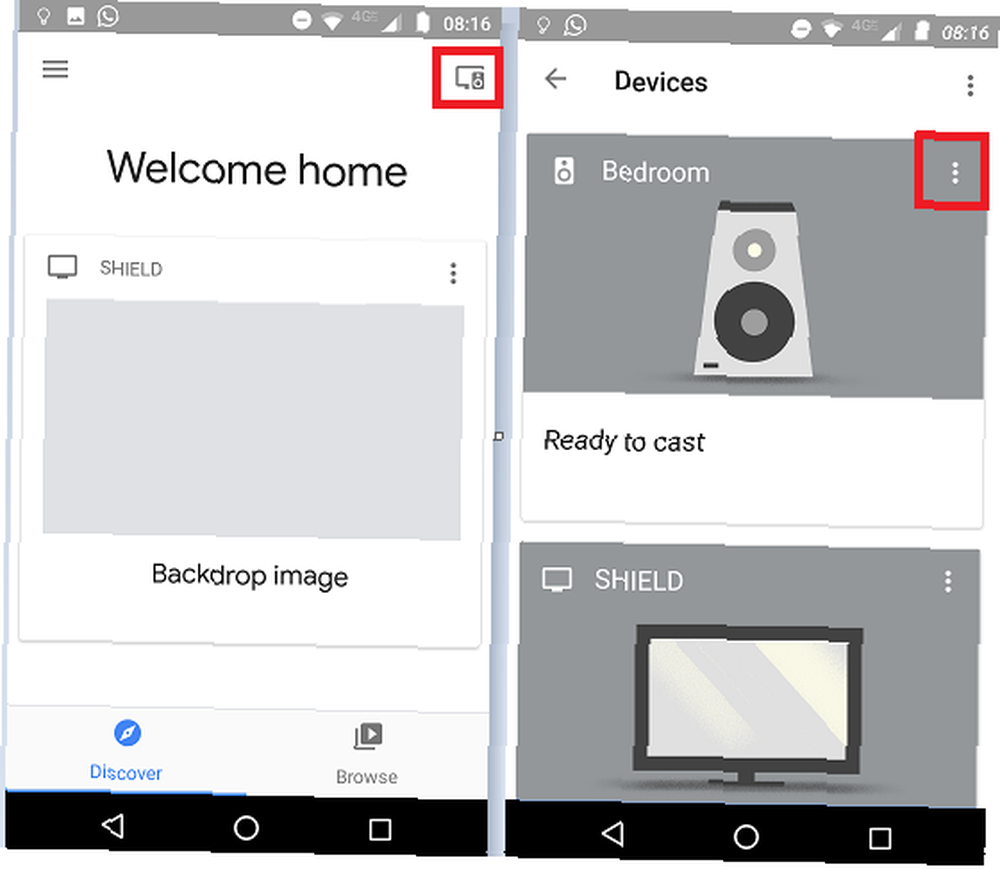
Kako stvoriti grupe zvučnika na Chromecast Audio
Stvaranje grupa zvučnika na Chromecast Audio je jednostavno. Samo slijedite detaljne upute u nastavku.
- Otvorite aplikaciju Google početna.
- U gornjem desnom kutu zaslona dodirnite uređaji.
- Pronađite zvučnik koji želite dodati u grupu i dodirnite tri okomite točke u gornjem desnom kutu zaslonske kartice uređaja.
- Odaberi Napraviti grupu.
- Dajte imenu novoj grupi.
- Pomaknite se prema dolje i označite potvrdne okvire pored ostalih zvučnika koje želite dodati grupi.
- Dodirnite Uštedjeti za dovršetak postupka.
U tom slučaju imajte na umu dvije stvari, kada stvarate grupe, prvo: svi zvučnici u vašoj grupi moraju biti na istoj Wi-Fi mreži, a drugo, zvučnik ne može pripadati više grupi Vrijeme.











